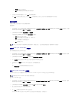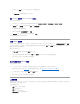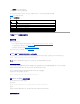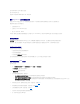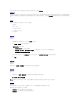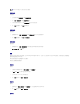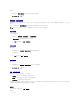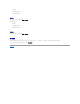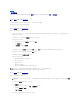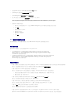Users Guide
您也可使用圖形使用者介面 (GUI) 變更安全性組態。
使用下列命令開啟 GUI 畫面:
[Program Files]\Dell\DPS\Bin\import.exe -DisplayUI
使用 Import.exe 更新目標系統資訊
若已使用 DLCI for ConfigMgr 版本 1.0 或 1.1 探索到系統並在升級到版本 1.2 時更新韌體,部署作業系統期間若變更其主機名稱,則必須重新探索系統。
避免重新探索系統並使用主機名稱變更功能:
1. 啟動目標系統的命令提示。
2. 巡覽至 Program Files\Dell\DPS\Bin 資料夾。
3. 輸入命令:import.exe -Servers.
ConfigMgr 資料庫已透過目標系統的最新韌體資訊更新。您可檢視 Program Files\Dell\DPS\Logs 資料夾中的 import.log 檔案,確認所有系統資訊是否正確更新。
使用陣列建立器
陣列建立器可供您定義陣列和磁碟區的各項 RAID 設定以及各尺寸的邏輯磁碟機╱虛擬磁碟或使用所有可用空間,並指定熱備援至獨立陣列或通用熱備援至控制器。
建立控制器時,會建立預設的變數條件、陣列及磁碟,確保組態有效。您可選擇不變更控制器組態,將磁碟區維持在非 RAID,也可新增陣列或執行其他動作。
使用陣列建立器定義規則
您可依據下列項目定義符合組態的規則:
l 涵蓋控制器或內嵌控制器的已偵測插槽編號 (若有)。
l 附加至控制器的磁碟數量。
l 套用總括組態至陣列建立器找到的各控制器。
您也可依據伺服器偵測到的 RAID 設定檔套用組態規則。即使偵測到的硬體完全相同,此方式亦可讓您定義不同組態至不同伺服器。
使用陣列建立器建立 RAID 設定檔
建立 RAID 設定檔:
1. 按一下系統檢視器公用程式中 RAID 設定畫面的建立 RAID 設定檔,啟動陣列建立器。
啟動陣列建立器時,會建立預設的內嵌控制器。
2. 在組態規則名稱欄位輸入組態規則名稱。
3. 在下拉式選單中選擇錯誤處理規則。選擇項目如下:
l 任一控制器與組態規則不符時工作無效 - 任何偵測到的控制器無法依據規則設定時回報錯誤。
l 只有第一個控制器與組態規則不符時工作無效 - 若第一個偵測到的控制器 (通常為內嵌控制器) 無法依據規則設定時回報錯誤。
l 所有陣列控制器與組態規則不符時工作無效 - 若系統所有控制器均不符合規則時回報錯誤;亦即所有控制器均無法設定。若控制器磁碟空間不足無法設定 RAID 時,此規
則也會無效。
4. 新增控制器並定義其規則,或編輯預設控制器並定義規則。如需更多資訊,請參閱控制器。
5. 新增或編輯預設控制器或新增控制器的變數條件。如需更多資訊,請參閱變數條件。
6. 必要時依據變數條件建立新陣列。如需更多資訊,請參閱陣列。
7. 若建立陣列,請新增其他磁碟、熱備援或或通用熱備援至該陣列。
8. 按一下儲存即可將設定檔存為 .XML 檔案。